Op deze pagina kunt u uw Bluetooth apparaten instellen voor de Plasma™-werkruimte.
Opmerking
Druk op de knop om het subsysteem voor Bluetooth in uw besturingssysteem in te schakelen.
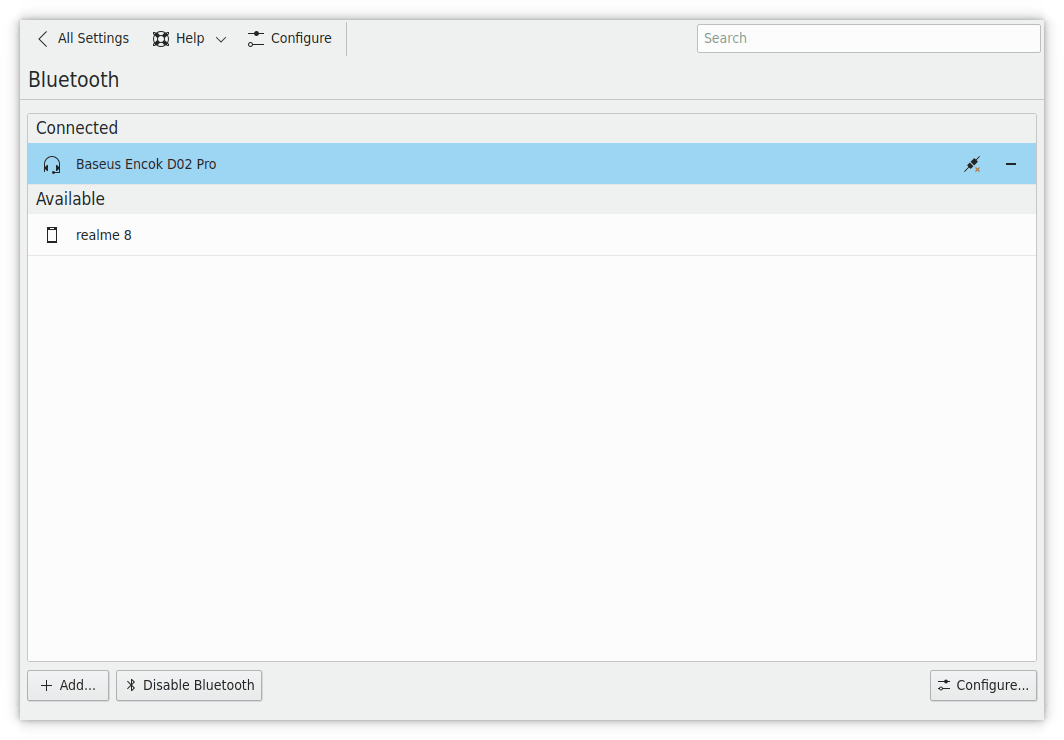
Druk op de knop om de algemene instellingen voor Bluetooth voor uw Plasma™-werkruimte te wijzigen.
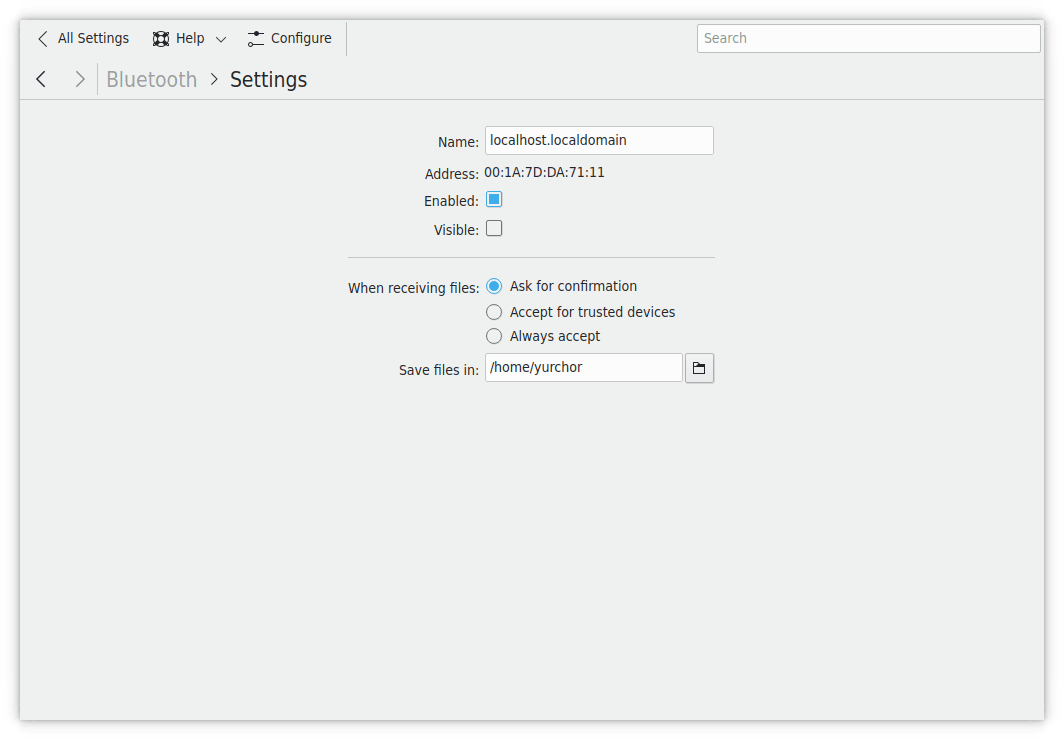
U kunt uw Bluetooth-apparaat Ingeschakeld en Zichtbaar voor andere Bluetooth-apparaten maken met de overeenkomstige items.
Het is mogelijk om het gedrag van het subsysteem voor Bluetooth te wijzigen bij het ontvangen van een bestand. Uw Plasma™-werkruimte kan Vragen om bevestiging, Vertrouwde apparaten accepteren (zie het Vertrouwd in de instellingen van het onderstaande apparaat) en Altijd accepteren van de verzonden bestanden. U kunt ook de map configureren om de ontvangen bestanden op te slaan.
Druk op de knop Terug bovenaan de pagina om terug te keren naar de hoofdpagina van de configuratiemodule.
U kunt een Bluetooth-apparaat toevoegen aan de hoofdlijst door te klikken op de knop . Uw omgeving zal gescand worden op beschikbare apparaten. Als het apparaat dat u wilt gebruiken niet getoond wordt in de scanlijst dan moet u zijn handleiding raadplegen voor de instructies over hoe het op te zetten.
Configureer de Handmatige PIN indien nodig en klik op het gedetecteerde apparaat om het te paren met uw computer. Zie de handleiding van het apparaat over de procedure van paren, de manier kan variëren maar gewoonlijk is het erg rechttoe-rechtaan.
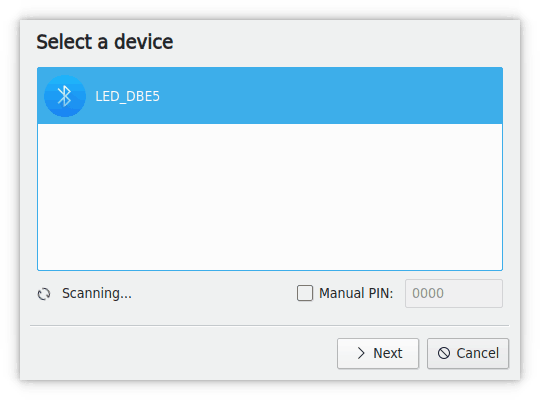
Klik op het item in de lijst om zijn naam in de lijst met apparaten te configureren en maak het Vertrouwd en Geblokkeerd.
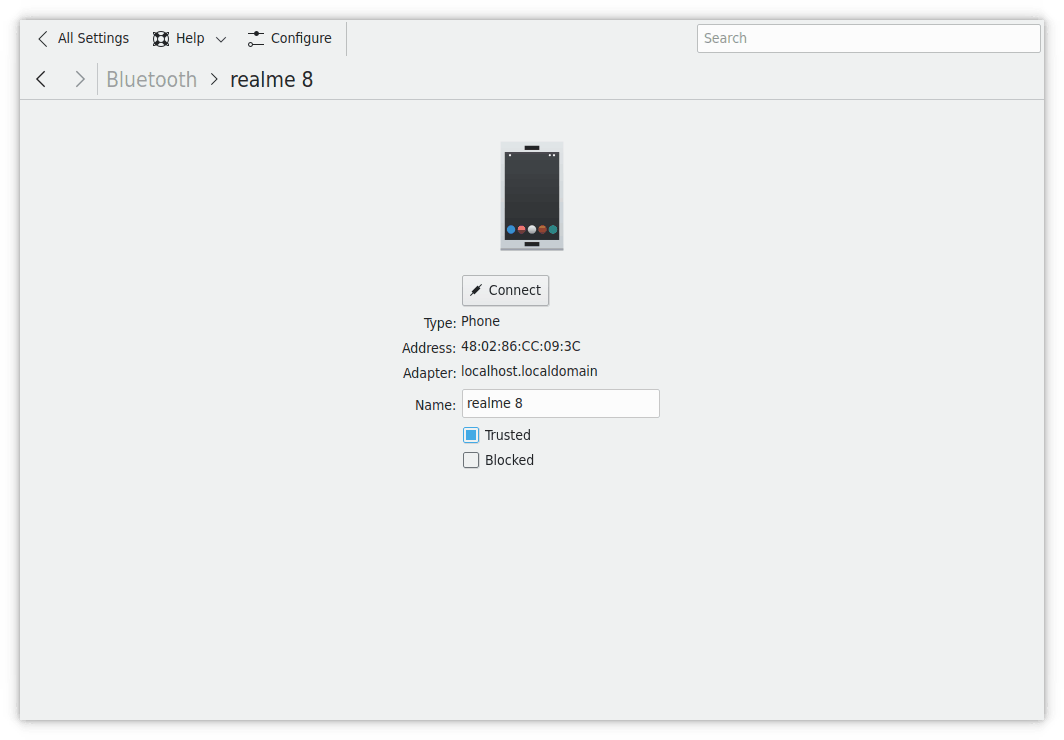
Druk op de knop Terug bovenaan de pagina om terug te keren naar de hoofdpagina van de configuratiemodule.
Bij zweven met de muiscursor zal elk Bluetooth-apparaat in de hoofdlijst rechts twee knoppen tonen.
Gebruik  of
of  om een apparaat te verbinden of deze te verbreken.
om een apparaat te verbinden of deze te verbreken.
U kunt een apparaat uit de hoofdlijst verwijderen door het te selecteren en daarna te klikken op het pictogram  .
.
Als het nodig is om Bluetooth voor een bepaalde reden uit te schakelen druk op de knop .